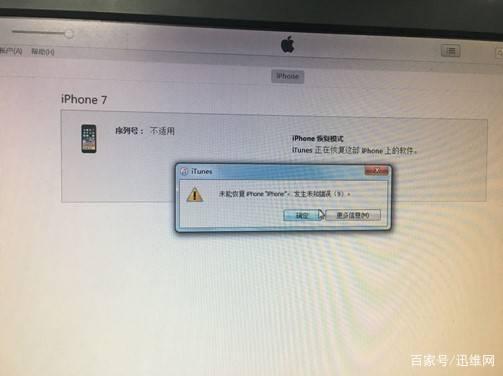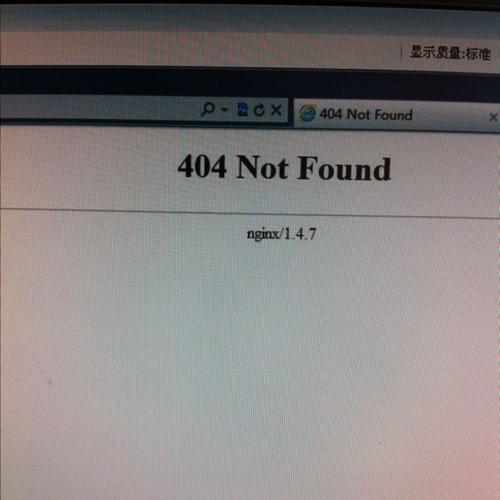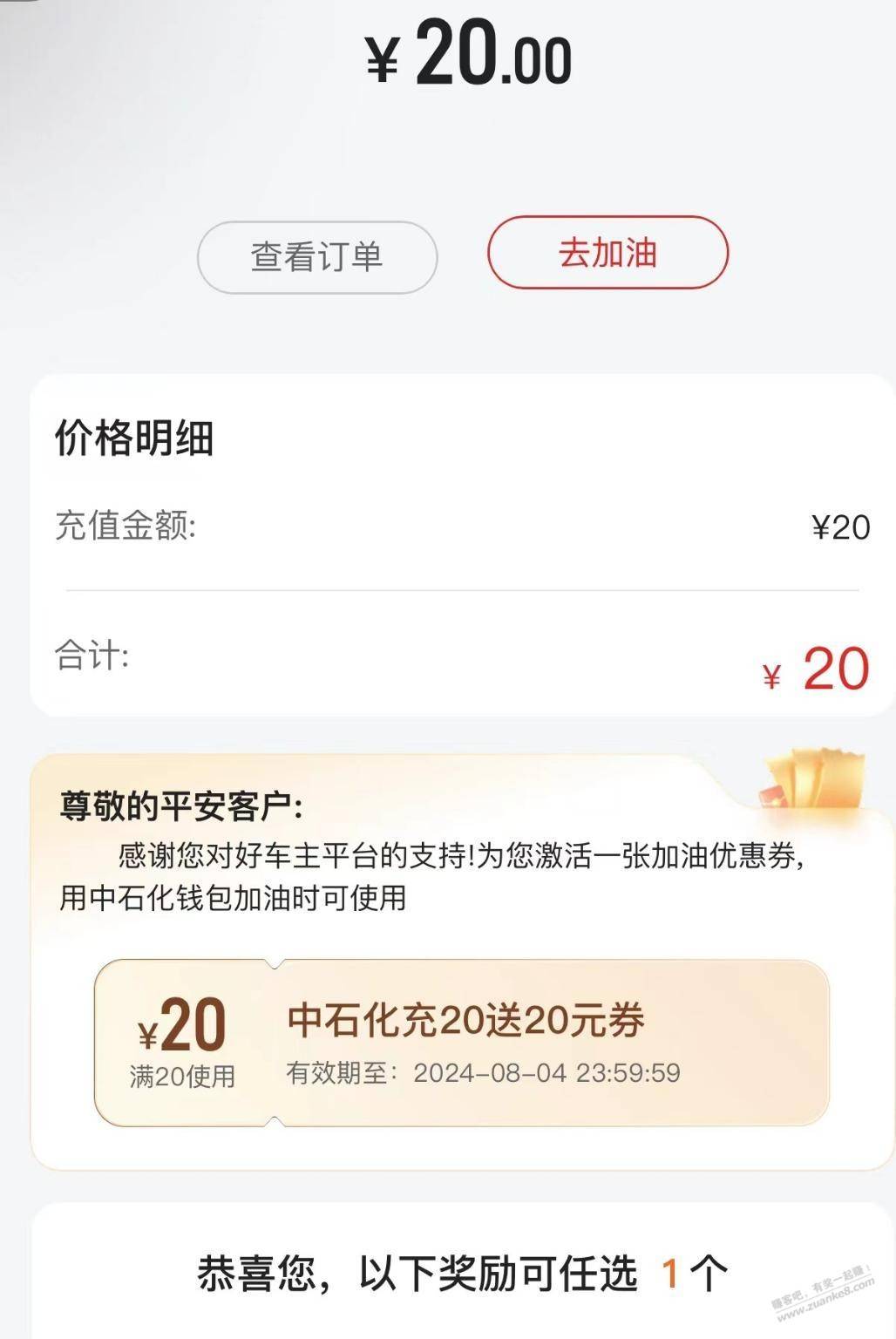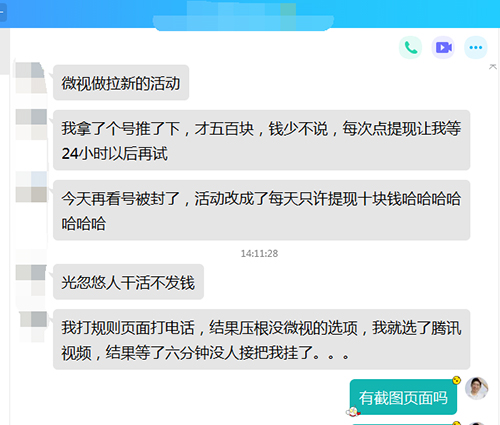要在云服务器上安装JDK,首先登录到服务器,然后根据操作系统选择合适的JDK版本并下载安装包,解压后配置环境变量。
在今天的云计算时代,Java开发无处不在,而Java Development Kit(JDK)是进行Java开发的核心,对于许多使用云服务器的开发人员来说,了解如何在云服务器上安装JDK是一项基本技能,以下是在不同操作系统下为云服务器安装JDK的详细步骤。
Windows系统下的安装

1、下载JDK:前往Oracle官网下载适用于Windows系统的最新版JDK,选择适合你的操作系统版本的JDK(32位或64位)。
2、运行安装程序:下载完成后,双击运行安装程序,在安装向导中,你可以接受默认设置,也可以自定义安装路径。
3、配置环境变量:安装完成后,需要配置JAVA_HOME环境变量,并将其添加到系统PATH变量中。
打开“控制面板” -> “系统和安全” -> “系统” -> “高级系统设置”。
在“系统属性”窗口中,点击“环境变量”按钮。
在“系统变量”区域,点击“新建”,输入变量名“JAVA_HOME”,变量值为JDK安装目录。
找到系统变量中的“Path”,点击“编辑”,在变量值的最后添加“;%JAVA_HOME%bin”。
4、验证安装:通过命令提示符输入 java -version 来检查JDK是否已成功安装。
Linux系统下的安装
1、下载JDK:同样地,从Oracle官网下载适用于Linux的最新版JDK。
2、上传JDK到云服务器:使用SCP或其他工具将下载的JDK上传到你云服务器的某个目录下。
3、解压JDK压缩包:在云服务器上,使用tar命令解压JDK压缩包。

4、配置环境变量:编辑/etc/profile文件,添加以下内容:
“`bash
export JAVA_HOME=你的JDK解压路径
export PATH=$JAVA_HOME/bin:$PATH
export CLASSPATH=.:$JAVA_HOME/lib/dt.jar:$JAVA_HOME/lib/tools.jar
“`
5、使配置生效:执行 source /etc/profile 让配置立即生效。
6、验证安装:通过SSH终端输入 java -version 来检查JDK是否已成功安装。
macOS系统下的安装
1、下载JDK:从Oracle官网下载适用于macOS的最新版JDK。
2、运行安装程序:双击下载的.dmg文件,然后跟随向导完成安装。
3、配置环境变量:macOS一般不需要手动配置环境变量,因为JDK安装程序会帮你完成这一步。

4、验证安装:打开终端,输入 java -version 来检查JDK是否已成功安装。
常见问题与解答
Q1: 如果我想使用其他版本的JDK,如OpenJDK,我应该如何操作?
A1: OpenJDK作为一个开源项目,其安装方式与Oracle JDK类似,只是你需要从OpenJDK官方网站下载对应版本的安装包。
Q2: 安装过程中遇到权限问题怎么办?
A2: 确保你有足够的权限来安装软件,或者使用sudo命令来获取管理员权限。
Q3: 如何检查云服务器上的JDK版本?
A3: 在命令行界面输入 java -version 可以查看当前JDK的版本信息。
Q4: 如果我需要多个版本的JDK,应该如何管理它们?
A4: 你可以使用如JEnv这样的工具来管理和切换不同版本的JDK。
以上便是在不同操作系统下给云服务器安装JDK的方法,希望对你有所帮助,记得根据实际需求选择合适的JDK版本,并确保按照正确的步骤进行安装,以避免未来可能出现的问题。